Jika Anda memiliki perangkat iOS, kemungkinan besar, Anda menggunakan iTunes untuk mengakses beberapa konten yang dibeli seperti musik, film, dan acara TV. Perangkat lunak ini yang tersedia untuk PC Mac dan Windows menggunakan sistem otorisasi untuk memastikan bahwa hanya sejumlah kecil komputer yang diberikan akses ke barang-barang yang telah Anda beli di toko. Prosesnya sangat mirip dengan cara kerja DRM, dan Apple saat ini memungkinkan Anda hanya mengotorisasi hingga 5 komputer pada waktu tertentu. Jadi, jika Anda pernah mencoba mengakses perpustakaan iTunes Anda dari beberapa komputer di masa lalu, mungkin saja Anda telah mencapai batasnya. Oleh karena itu, Anda harus membatalkan otorisasi salah satu komputer yang saat ini tidak digunakan, sebelum Anda dapat mengotorisasi dan mengakses konten yang dibeli pada mesin baru. Nah, jika Anda tertarik untuk menyelesaikannya, mari kita lihat bagaimana cara membatalkan otorisasi komputer di iTunes:
Membatalkan otorisasi One Computer di iTunes
Prosedur berikut hanya untuk membatalkan otorisasi satu komputer, dan untuk melakukan ini, Anda harus masuk ke komputer tertentu. Setelah selesai, cukup ikuti langkah-langkah di bawah ini untuk menyelesaikannya dengan cepat:
- Buka iTunes di komputer, dan klik opsi pengaturan "Akun" yang terletak tepat di bawah slider volume. Sekarang, buka "Otorisasi" .

- Sekarang, klik "Deauthorize This Computer" dan tunggu pop-up.

- Anda sekarang akan diminta untuk mengetik ID Apple dan kata sandi Anda. Setelah selesai, klik "Deauthorize" untuk mengonfirmasi dan menghapus komputer Anda dari daftar Resmi.

Hapus otorisasi semua komputer di iTunes
Jika saat ini Anda hanya memiliki akses ke satu komputer, manfaatkan prosedur berikut untuk menghapus semua komputer resmi yang tidak dapat diakses tanpa perlu masuk ke masing-masing komputer secara terpisah:
- Buka iTunes di komputer Anda dan klik pada pengaturan "Akun" yang terletak tepat di bawah kontrol media. Sekarang, klik "Lihat Akun Saya" . Masuk dengan ID Apple dan kata sandi Anda saat diminta.

- Anda akan dibawa ke halaman Informasi Akun. Di sini, klik pada opsi "Deauthorise All" yang terletak di bagian bawah bagian ringkasan ID Apple.

- Ketika Anda diminta untuk mengkonfirmasi prosesnya, klik "Deauthorize All" untuk menghapus setiap komputer dari daftar Resmi.

LIHAT JUGA: Cara Mengatur dan Menggunakan Berbagi Rumah iTunes
Siap untuk Melakukan Deautorisasi Komputer di iTunes?
Dengan menghapus otorisasi komputer, akses ke konten yang dibeli dari toko iTunes seperti musik, film, dan acara TV diblokir. Setelah Anda membatalkan otorisasi komputer Anda, tidak ada konten yang Anda miliki di komputer Anda yang akan dihapus. Sebagai gantinya, mesin hanya akan diblokir dari mengakses konten yang dilindungi. Untuk mendapatkan kembali akses ke semua konten, Anda harus mengotorisasi komputer dengan cara yang sama. Disarankan untuk membatalkan otorisasi komputer Anda sebelum Anda menjual perangkat iOS Anda, atau mengirimnya untuk diperbaiki. Jadi, apakah kalian siap untuk membatalkan otorisasi komputer yang tidak digunakan untuk memastikan bahwa Anda tidak melewati batas? Biarkan kami tahu bagaimana prosesnya, hanya dengan menjatuhkan beberapa kata di bagian komentar di bawah.

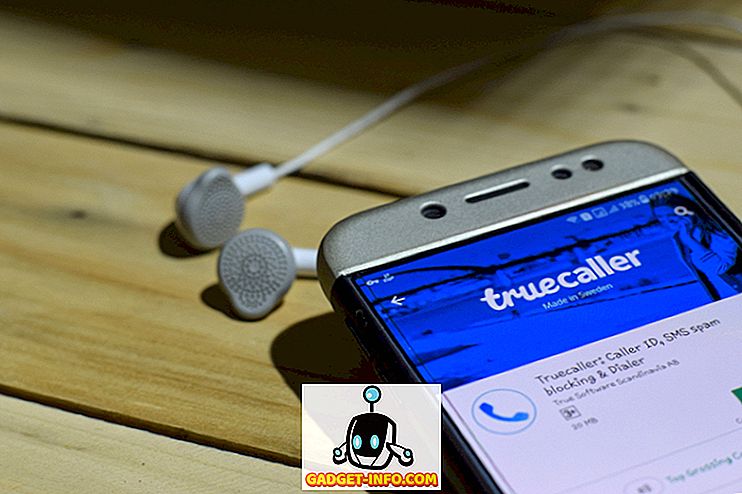






![media sosial - Presentasi Langsung Microsoft Gagal Dari Menang 98 ke Tablet PC [Video]](https://gadget-info.com/img/social-media/604/microsoft-s-live-presentation-fail-from-win-98-tablet-pc.jpg)